
CAD怎么设置标注箭头?
最后修改: 2020-01-11作者: 点击:
次
你知道CAD怎么设置标注箭头吗?本文小编将和大家分享CAD设置标注箭头的方法。感兴趣的小伙伴们快来看看CAD如何设置标注箭头的吧!
CAD设置标注箭头的方法如下:
步骤一、进入CAD的操作界面,在该界面内找到注释选项,点击注释选项,在其下拉菜单那里找到标注样式选项。
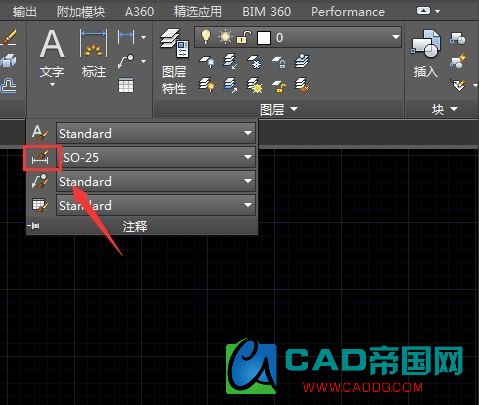
步骤二、点击标注样式选项,弹出标注样式管理器对话框,在该对话框内找到修改选项,下面我们进行CAD设置标注箭头。
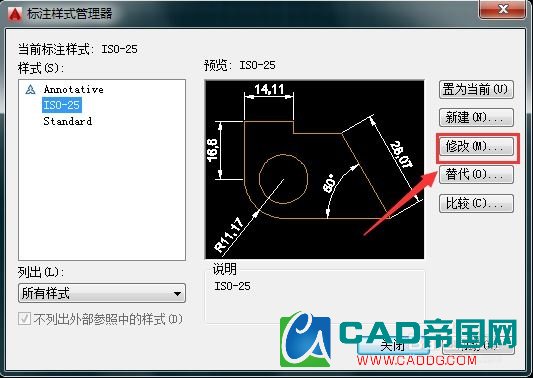
步骤三、点击CAD修改选项,在弹出修改标注样式对话框,在该对话框内找到符号和箭头选项设置标注箭头。
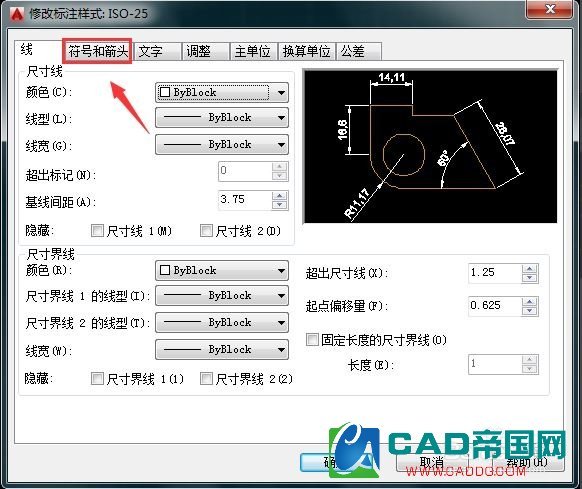
步骤四、在CAD软件中点击符号和箭头选项,在其界面内找到箭头选项,点击第一个箭头选项后的选这款在其下拉菜单里设置标注箭头样式。

步骤五、在第二个箭头选项的选择框内选择与第一个一样的箭头样式,选择好以后,在预览里可以看到我们设置的箭头样式,点击确定我们就设置好了,CAD设置标注箭头完成。
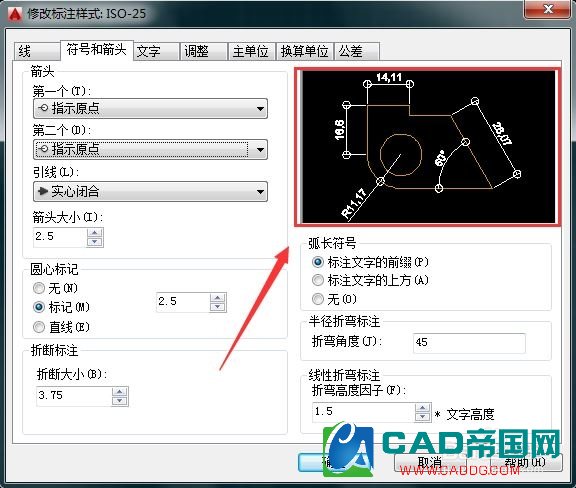
以上五个步骤就是CAD怎么设置标注箭头?CAD设置标注箭头的方法,希望本文的方法分享能给小伙伴们带来帮助。
- 为什么CAD标注样式相同标注却不08-28
- 利用Duotab插件实现CAD命令行自08-28
- 利用CAD Duotab插件剪贴板功能,08-28
- CAD打印图纸怎么让某一区域不打08-28
- 怎么把CAD默认保存的备份文件.ba08-28
- AutoCAD图纸集管理器中的模型视08-28



